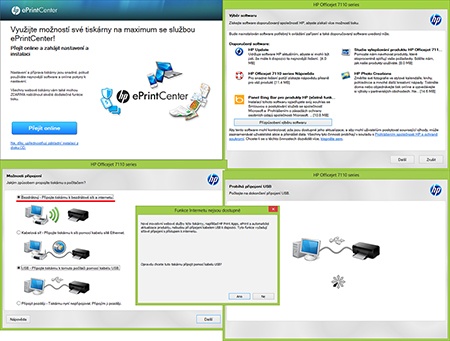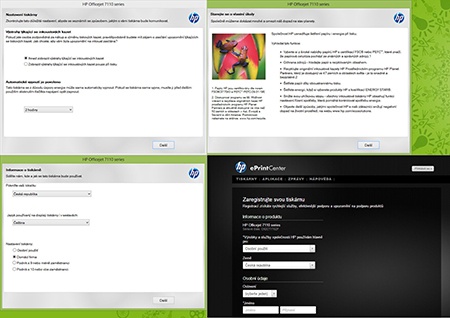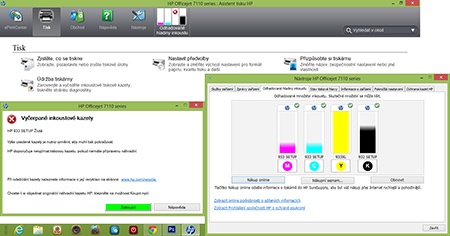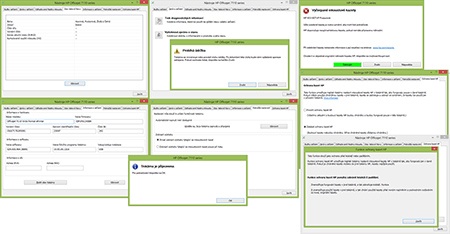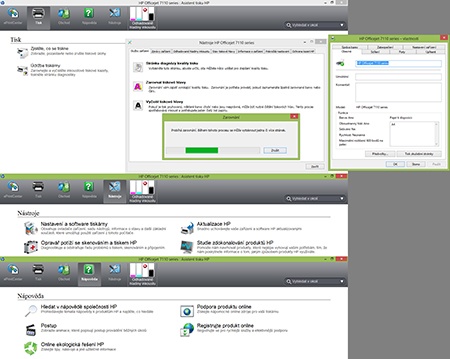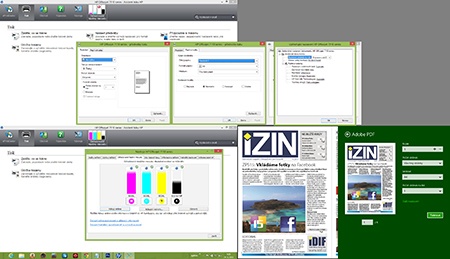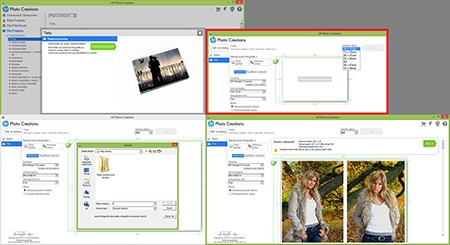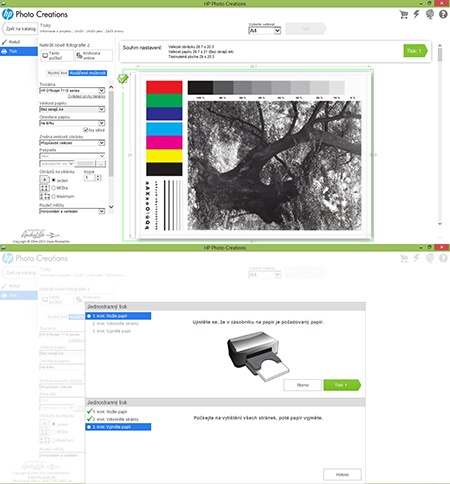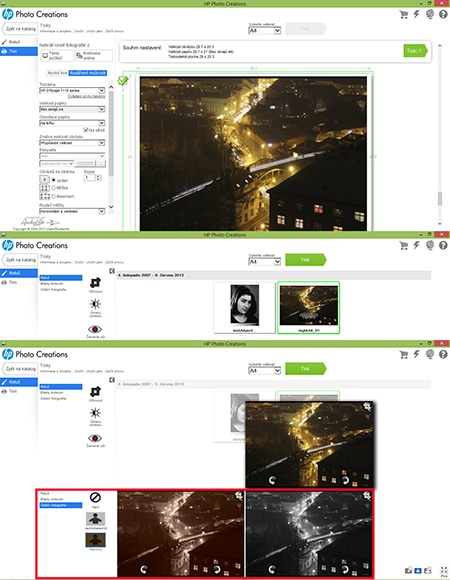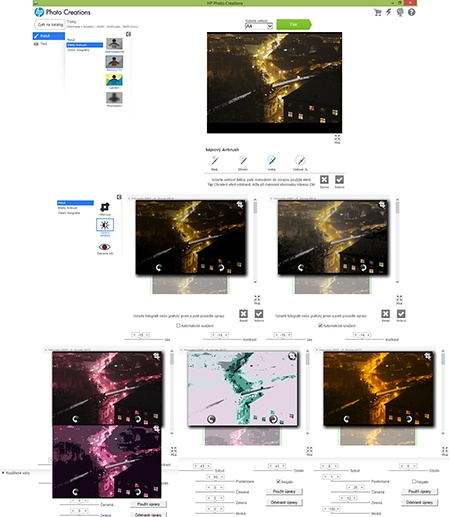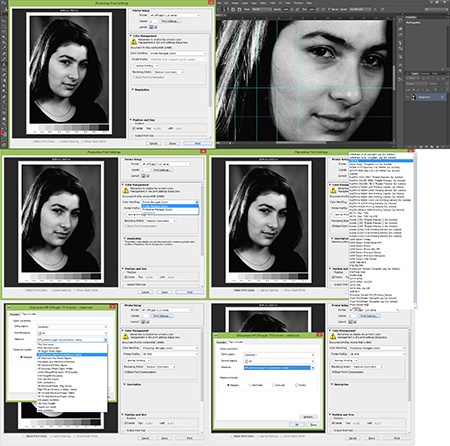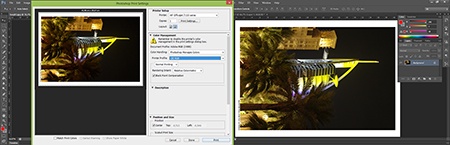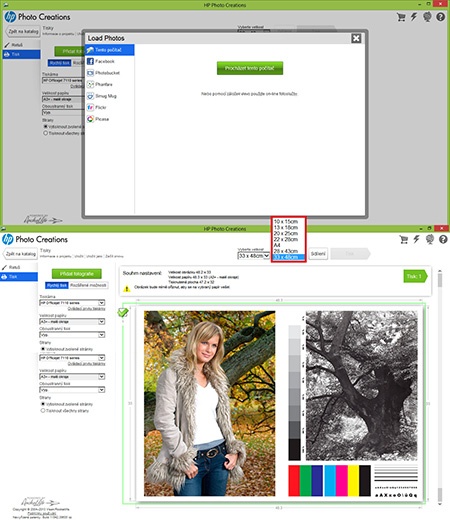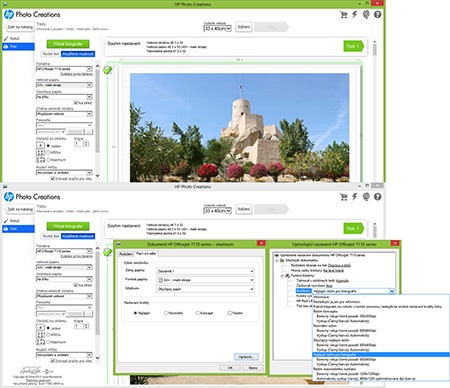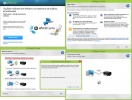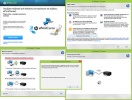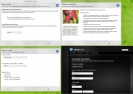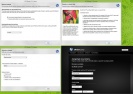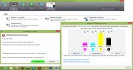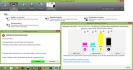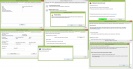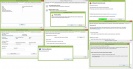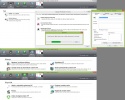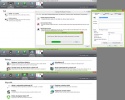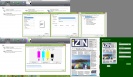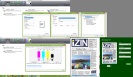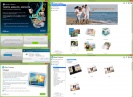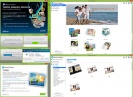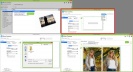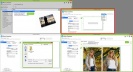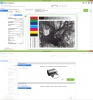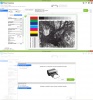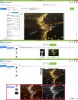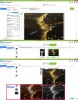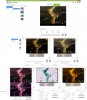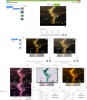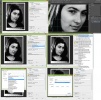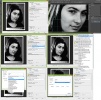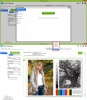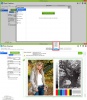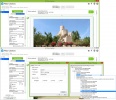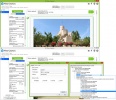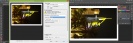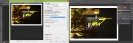Fotografický magazín "iZIN IDIF" každý týden ve Vašem e-mailu.
Co nového ve světě fotografie!
Zadejte Vaši e-mailovou adresu:
Kamarád fotí rád?
Přihlas ho k odběru fotomagazínu!
Zadejte e-mailovou adresu kamaráda:

Recenze - fototiskárny
HP Officejet 7110 Wide Format ePrinter
12. června 2013, 20.28 | Jak uvádí výrobce, tato širokoformátová tiskárna je určena především pro malé a středně velké firmy, které požadují kvalitní, ale cenově dostupný inkoustový tisk v široké řadě formátů až do velikosti A3+, možnost připojení do ethernetové nebo bezdrátové sítě a snadný mobilní tisk. Poslouží ale i pro domácí tisk fotografií a tímto směrem byl také zaměřen náš redakční test.
Tiskový systém používá technologii termálního inkoustového tisku HP. Maximální rozlišení černobílého tisku je 1200 × 600 dpi, optimalizované rozlišení barevného tisku je 4800 × 1200 dpi při tisku z počítače na zvolený fotopapír HP a se vstupním rozlišením 1200 dpi. Rychlost černobílého tisku je až 15 str./min. a barevného až 8 str./min. u formátu A4 a při nastavené normální kvalitě. Tiskárna má jeden zásobník papíru, je umístěn vepředu a podporuje tyto formáty potisknutelných médií: A3+, A3, A4, A5, A6, B4 (JIS), B5 (JIS), karta A4, obálka C5, obálka C6, obálka DL, 10 × 15 cm, 13 × 18 cm a vlastní formáty médií v rozsahu od 76,2 × 127 po 330,2 × 482,6 mm.
Podporuje tyto typy médií: papír (brožura, inkoustový, běžný), fotografický papír, obálky, indexové karty. Média mohou mít gramáž 60 až 250 g/m2, výrobce ale doporučuje jako maximum 105 g/m2. Maximální vstupní kapacita zásobníku je 250 listů a výstupní 75 listů. Měsíční provozní zátěž je až 12 000 listů formátu A4. Automatický oboustranný (duplexní) tisk je dostupný „volitelně“, to znamená, že si uživatel zakoupí model tiskárny s podavačem (duplexní jednotkou), případně si ho dokoupí. Podavač se připojuje k zadní straně tiskárny. Samozřejmostí je podpora technologie HP ePrint a Apple AirPrint; tiskárna má zabudovanou jednotku Wi-Fi, bezdrátový adaptér 802.11b/g/n.
Kompatibilní operační systémy: Windows 8 (32- i 64bitový), Windows 7 (32- i 64bitový), Windows Vista (32- i 64bitový), Windows XP (32bitový) SP3 nebo vyšší, Mac OS X v10.6, OS X Lion, OS X Mountain Lion a Linux. Podrobné informace získáte na HPlipopensource.com.
Inkoustovou tiskárnu HP Officejet 7110 Wide Format ePrinter pořídíte za 4990 Kč s DPH na HPmarket.cz. Výrobce na hardware poskytuje standardní limitovanou roční záruku. Prodejní balení kromě samotné tiskárny obsahuje čtyři inkoustové kazety, černou Officejet HP 932 (s výtěžností cca 400 stran) a kazety s barevnými inkousty HP 933 (azurovou, purpurovou a žlutou s výtěžností cca 330 stran), napájecí kabel, příručka Začínáme a základní instalační leták a CD-ROM, který obsahuje software tiskárny, Bing Bar pro HP včetně HP Smart Print, HP Photo Creations, uživatelskou příručku, nápovědu a Product Improvement Study pro řadu tiskáren HP Officejet 7110, HP Update a internetový nákup spotřebního materiálu.
HP Officejet 7110 Wide Format ePrinter podrobněji
Tiskárna je poměrně malá a velmi kompaktní. Má přibližné rozměry 58,5 × 42 × 19 cm s uzavřeným zásobníkem papíru a váží 8,5 kg. Z jejího úzkého, podlouhlého těla v přední části vystupuje mohutný zásobník na potisknutelná média, jehož výklopný a vyjmutelný kryt slouží jako výstupní zásobník pro tisky. Na zkosené horní hraně čelní stěny jsou v pravé části kontrolní LEDky indikující, který inkoust právě dochází, a pod nimi tlačítko pro vypnutí a zapnutí tiskárny, které má prosvícený typický, obecně platný piktogram.
V levé části je sada pěti ovládacích tlačítek a různých prosvícených kontrolek až po oranžovou LEDkou prosvícený „vykřičník“ (výstraha), který uživatele přerušovaným svitem upozorňuje na určitý problém. Typicky na to, že je třeba vyměnit inkoustovou kazetu. Zcela vlevo je tlačítko a kontrolka ePrint, vedle něj je kontrolka sítě Ethernet, následuje tlačítko a kontrolka bezdrátového připojení, informace o síti, dále pak tlačítko Storno s červeným křížkem „naležato“ a vedle výstražného vykřičníku je tlačítko a kontrolka Pokračovat.
Zadní část tiskárny. Dole sejmutý kryt – sem lze připojit duplexní jednotku pro automatický oboustranný tisk. Tentokrát jsem ji pro test k dispozici neměl. V pravé části je odshora port USB 2.0, port sítě Ethernet a zdířka pro speciální vidlici síťového napájecího kabelu. Požadavky na napájení: vstupní napětí v rozsahu 100 až 240 Vst (± 10 %) a kmitočet 50/60 Hz (± 3 Hz). Spotřeba energie: 30,3 W (maximum), 25,4 W (aktivní), 1,92 W (pohotovostní režim), 1,04 W (úsporný režim), 0,31 W (vypnuto). Tiskárna vyhovuje normě Energy Star.
Celkový pohled na tiskárnu shora.
Pohled zepředu s výtiskem na ploše "výstupního zásobníku" a nahoře náhled do zásobníku a podavače potisknutelných médií se šířkovými vodítky a vloženými papíry formátu A4. Nechybí piktogramy, které přispívají ke snadnosti obsluhy. Ani nezkušený uživatel nemusí tápat, jak, kam a jakou stranou nahoru/dolů má média vložit.
Zásobník papíru a výstupní plocha v nastavení pro tisk formátu A3/A3+. Teleskopicky výsuvná odkladová plocha disponuje i samočinně výklopnou zarážkou.
Odklopené víko a inkoustové kazety umístěné tak, aby k nim byl snadný přístup. Použity jsou čtyři samostatné tiskové kazety s černým, azurovým, purpurovým a žlutým inkoustem.
Dole detailní pohled na inkoustové kazety, nahoře kontrolní LEDky. Svitem upozorňují na inkoust, který došel a jehož kazetu je tudíž nutno vyměnit. Chceme-li kazetu vyjmout, je třeba ji nejprve zatlačit mírně dozadu, poté ji pružina pomůže vysunout. A obdobně vkládáme novou kazetu: vtlačíme ji mírně dozadu proti vůli pružiny až zaklapne západka a kazeta je bezpečně uchycena v lůžku.
Inkoustové kazety a detailní pohled na zadní část s kontakty a propojkami.
Instalace tiskárny a tisk
Při instalaci a uvedení zařízení do provozu se nevyskytl žádný problém, i když jsem nejprve tiskárnu připojil pomocí USB kabelu a teprve po čase jsem vyzkoušel také bezdrátovou Wi-Fi komunikaci. K dispozici je základní nabídka HP pro zařízení, která obsahuje webová řešení HP ePrintCenter, předvolby tiskárny, ale také nezbytné nákupní zdroje a nápovědu plus podporu HP a další následné možnosti a nabídky, jako HP Update nebo lišta HP Bing.
Malá ukázka řešení a základní nabídky včetně nastavení češtiny a podpory ze strany HP až po internetovou v rámci HP ePrintCenter včetně registrace produktu.
K prvním krokům v případě tiskárny ovšem patří celková kontrola stavu, hlavně tiskové hlavy, trysek a inkoustových kazet včetně množství inkoustu a základního nastavení.
Všechny potřebné kroky lze provést snadno a rychle.
Jen mě překvapilo, že systém přicházel postupně na to, že je třeba vyměnit všechny tři kazety s barevnými inkousty. A také jsem si musel hned několikrát vyzkozšet kontrolní úkony pro zjištění stavu tiskové hlavy a trysek a samotné úkony pro uvedení zařízení do použitelného stavu. Tiskárna nejspíš "dostala zabrat" u předešlého testera, neboť tak nečitelnou první vytištěnou diagnostickou stránku jsem ještě neviděl.
Ale po výměně všech inkoustů kromě černého a třetím čištění trysek a nastavení tiskové hlavy byla tiskárna uvedena do dobrého stavu a tisky do formátu A4 byly realizovány zcela bez problémů. Vyzkoušel jsem i základní tisk PDF, jak je zřejmé ze screenshotu vpravo dole, kde je stránka našeho týdeníku iZIN.
Samozřejmě jsem také vyzkoušel program Photo Creations. Ten jsme si už dříve představili, nicméně připravil jsem alespoň několik sad printscreenů jako dokumentaci možností jeho využití přímo s tiskárnou Officejet 7110 WF ePrinter.
Software Photo Creations a ukázka základních postupných kroků...
... až po samotný tisk.
Photo Creations a některé možnosti úprav, pokud uživatel nechce nebo nemá možnost upravit si fotografie před tiskem v jiném editačním programu.
Přirozeně, program Photo Creations má pro editaci obrázků poměrně těsné limity, nicméně některé nástroje a funkce jsou velmi zajímavé a umožňují i velmi kreativní úpravy. A to zde řeším jen a pouze úpravu a tisk fotografií jako takových, program samozřejmě nabízí i další nástroje, například pro použití paspart, tvorbu pohlednic, fotokostek, kalendářů, "skládaček" nebo i stránek pro fotoknihy.
Základní tisk formátu A4 s využitím programu Adobe Photoshop CS6. Pokud je k dispozici originální inkjetový fotopapír HP, není problém se správným nastavením tiskových parametrů, a to ať už necháme nastavení na tiskárně, anebo zvolíme jako řídicí editační program, v tomto případě Adobe Photoshop CS6.
Tisk s využitím programu Adobe Photoshop CS6 – formát A3/A3+. Poněvadž jsem neměl pro test k dispozici potisknutelné médium "z dílny" HP, musel jsem pro správný průběh používat jako řídicí program Adobe Photoshop CS6 a individuálně volit vhodné tiskové profily.
Obdobný problém nastal také při použití programu Photo Creations. Jakmile jsem chtěl zvolit kombinaci nejlepší kvality tisku pro lesklý inkjetový papír nikoli značky HP, automatika nastavovala zcela nežádoucí "běžný papír", anebo zvolila běžný rychlý "kancelářský" tisk, což se výrazně negativně projevilo na kvalitě tisku.
Zde výsledek takto zmařeného tisku fotografie formátu A3. Nutno říci: výsledek před řešením, jímž jsem tento problém nakonec vyřešil.
A zde řešení, které jsem nakonec zvolil a které přineslo zlepšenou kvalitu tisku fotografií formátu A3 na fotopapíry jiné než originální HP. Provedl jsem volbu nastavení v okně nabídek s upřesňujícím nastavením tiskárny, konkrétně Nejlepší režim pro fotografie.
Stručně na závěr
Test potvrdil základní charakteristiku uvedenou v úvodu: Inkoustová tiskárna HP Officejet 7110 Wide Format ePrinter je určena hlavně pro malé firmy a kanceláře, ale poslouží i běžným domácím uživatelům, kteří potřebují, požadují nebo chtějí mít cenově dostupnou a velice snadno ovladatelnou tiskárnu do formátu A3/A3+. Výhodou je i webový, bezdrátový a vzdálený tisk a také široká podpora produktu, snadno dostupná na internetu, služba ePrintCenter. Sloty pro paměťové karty tiskárna nemá, výrobce upřednostňuje právě bezdrátovou komunikaci, koneckonců – v prodejním balení není ani USB kabel.
V testu jsem se jako vždy zaměřil hlavně na to, jak zařízení poslouží amatérským fotografům, kteří si chtějí fotografie tisknout sami, v pohodlí svého domova, případně své domácí kanceláře, v tomto případě až do formátu A3/A3+. Bohužel jsem neměl k dispozici potisknutelná média tohoto formátu přímo od značky HP, což způsobilo výše popsané komplikace. Věřím, že s originálními papíry by nenastaly. HP si prostě více než je obvyklé "hlídá", aby majitelé tiskáren HP dávali přednost spotřebnímu materiálu HP. Pro test jsem měl k dispozici zkušební média HP formátu A4, a to Professional Inkjet Paper 180 matt, Professional Inkjet Paper 120 matt a All-in-One Printing Paper. Tisky na ně vykazovaly vysokou kvalitu. Byl jsem překvapen zejména téměř neutrálním podáním šedé škály na svých zkušebních tabulkách i u černobílých fotografií jako takových.
Také se mi výborně osvědčil lesklý fotografický papír HP Advanced, jehož stále ještě ve svém archivu mám několik kusů, i když pouze formátu 10 × 15 cm, a výbornou kvalitu vykazoval také lesklý fotopapír HP Premium Plus. Tiskárnu jsem vyzkoušel také s fotografickými papíry pro inkjetový tisk jiných značek. U formátu A4 se mi opět výtečně osvědčily mé oblíbené papíry Ilford Galerie Prestige. U formátu A3 jsem použil Sihl Studio s gramáží 300 g/m2 a Epson Premium Luster Photo Paper s gramáží 250 g/m2.
|
|
|
|
|
|
|
|
|
|
|
|
|
|
|
|
|
|
|
|
|
|
|
|
|
|
|
|
|
|
|
|
|
|
|
|
|
|
|
|
|
|
|
|
|
|
|
|
|
|
|
|
|
|
|
|
|
|
|
|
|
|
|
|
|
|
|
|
|
|
Diskuse k článku
-
14. května 2014
Jak vkládat snímky do galerií a soutěží? Stručný obrazový průvodce
-
2. února 2012
-
23. dubna 2014
Konica Minolta přenesla výhody velkých zařízení do kompaktních modelů
-
12. června 2012
-
9. dubna 2014
-
30. listopadu 2014
Nový fotoaparát α7 II: první plnoformát s pětiosou optickou stabilizací obrazu na světě
-
15. prosince 2014
Konica Minolta pomůže živnostenským úřadům s digitalizací dokumentů
-
11. května 2014
-
26. listopadu 2014
Canon Junior Awards již posedmé ocení mladé fotografy v rámci Czech Press Photo
-
21. srpna 2014